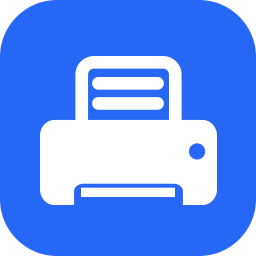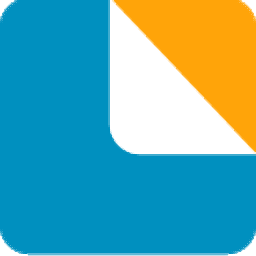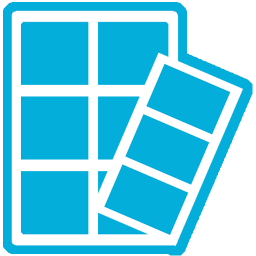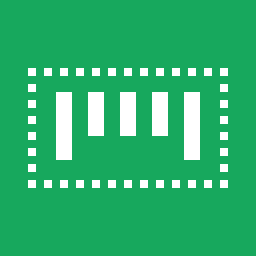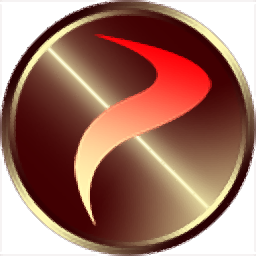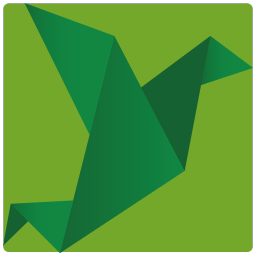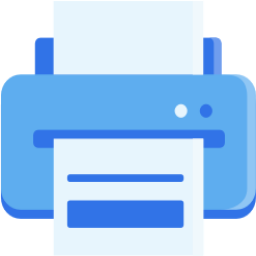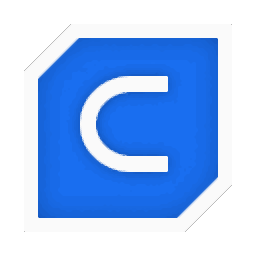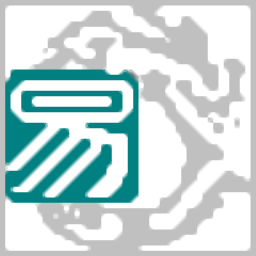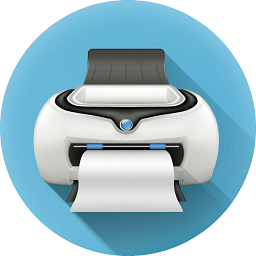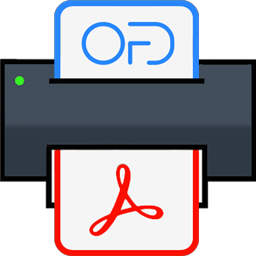
发票闪印
v2023.5 免费版大小:10.3 MB更新:2023/07/25
类别:打印工具系统:WinAll
分类分类
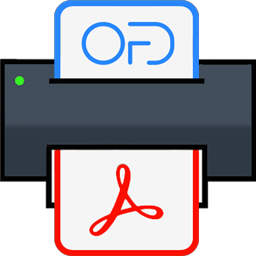
大小:10.3 MB更新:2023/07/25
类别:打印工具系统:WinAll
发票闪印提供发票打印设置功能,如果你需要打印发票可以通过这款软件设置输出的方式,可以在软件界面导入多个发票执行批量打印,可以对发票页、清单页设置打印设备,可以设置彩色打印,可以设置打印份数,可以设置发票输出PDF的方式,全部选项都可以在软件主页上设置,也可以进入高级设置界面调整更多发票转换和打印的选项,让电子发票和数电发票可以按照自己的需求样式执行打印,如果你需要批量打印发票就可以下载使用!
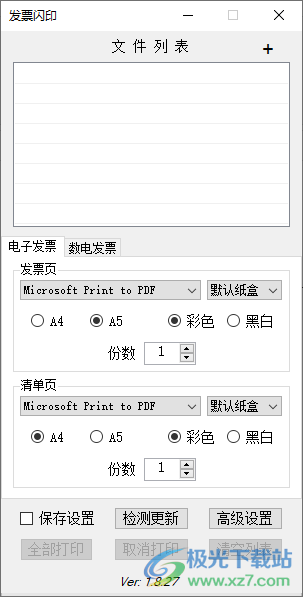
1、发票闪印是一款可以帮助用户在电脑上打印发票的软件,适合批量打印使用
2、添加PDF发票到软件就可以点击全部打印,其他设置都是可以默认的
3、你可以在软件界面选择打印设备,也可以选择虚拟打印机
4、支持Microsoft Print to PDF,可以将列表的发票打印为PDF
5、软件界面直接调整黑白打印,直接设置彩色打印
6、支持份数设置功能,如果有多份需求就可以设置两份、三份
7、数电类型的发票也是可以在软件设置打印方式的,数电发票仅仅支持A4
1、发票闪印可以添加ofd类型的发票到软件打印,可以拖动发票到软件
2、支持添加图像类型的发票打印,如果发票是JPG格式、bmp格式就可以直接添加
3、如果有清单页还可以在软件设置清单页打印的设备
4、可以在软件选择虚拟打印机,从而将图片、ofd类型的发票输出PDF
5、可以在高级设置界面选择“停用非电子发票红名标记”
1、启动发票闪印就可以直接在顶部添加发票,点击添加按钮弹出文件夹
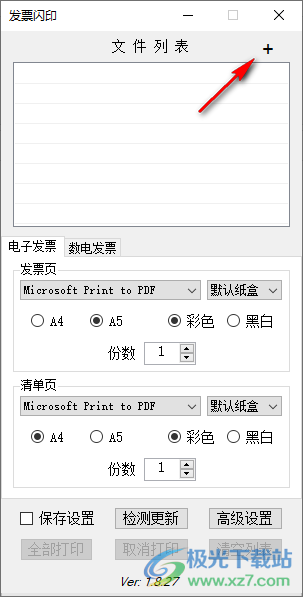
2、从文件夹选择添加PDF、ofd、JPG、bmp等类型的发票
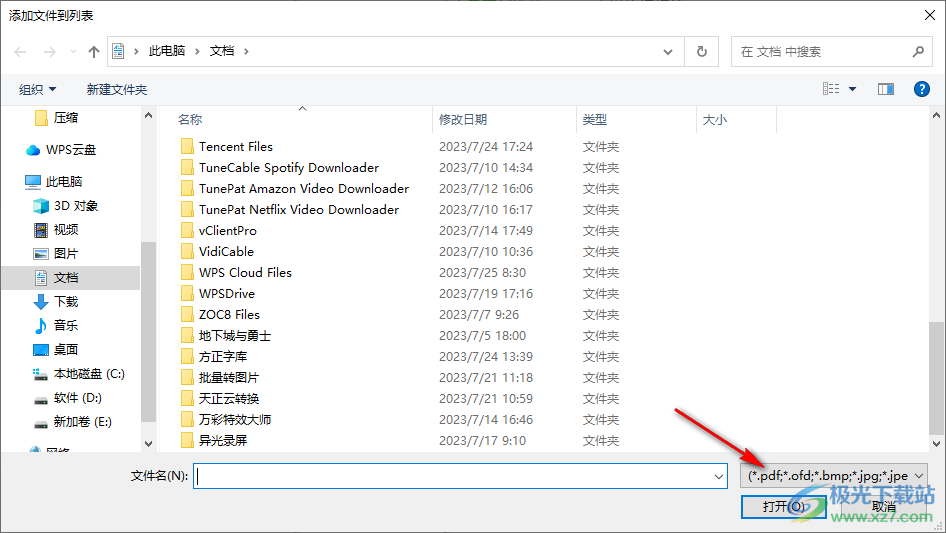
3、底部是打印设备选择功能,找到电脑连接的设备就可以添加发票打印
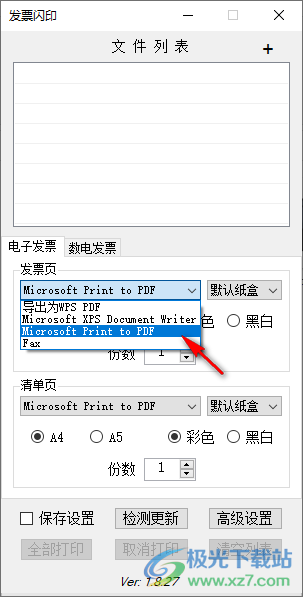
4、软件已经设置为彩色,可以进入高级设置界面调整其他打印参数

5、支持左侧预留装订位置、文件导入后立即打印、停用打印完成弹窗提示、删除已打印的文件列表、删除已打印的文件(慎选)
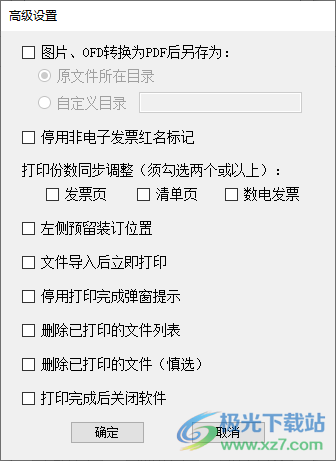
6、设置完毕点击全部打印按钮,这样就可以将列表上的全部发票打印

7、显示数电发票打印设置界面,本设置仅对A4大小的数电发票有效!

1、发票闪印支持批量拖拽导入10页内的PDF和OFD版电子发票(非PDF和OFD文件会自动 跳过)。可在软件界面将文件拖进去,也可通过拖文件到快捷方式或exe运行文件那导入,不管软件有没有打开。 支持点击按钮“+”添加文件到列表,按钮在“PDF文件列表”右侧。
2、红名列表可以不用理会,其并不会影响非红名文件的打印。 遇到一些特殊的发票,可能识别不了,解除红名限制方法:双击“红名文件可能不是电子发票,不支持打印。”这个提示即可临时解除限制。
3、列表中有复选框,选择后全部打印按钮会变成打印选中,清空列表按钮会变成删除选中。
4、如果发票没有清单页,不需要理会清单页的打印份数。
5、发票闪印支持一张A4纸划分为两份或三份,内容可选相同或不同。
6、选A5纸,请自备A5纸,尺寸是A4纸的一半,请和A4纸一样方向放进打印机。
7、双击即可预览,可鼠标滚轮控制页面缩放
8、支持保存打印机、打印份数、纸张、颜色、纸盒等设置(文件列表不保存),勾选保存设置并关闭软件界面即可完成保存设置操作
9、点击打印后,如突然想取消此次打印任务,可以点击主界面上的取消打印(不支持远程共享打印机)
10、发票闪印支持设置打印机纸盒
11、软件无需安装,解压即用。
hp smart电脑版打印工具326 MBv132.5.268.0 官方版
详情fix print spooler工具中文版打印工具920 KBv1.3 绿色免费版
详情共享打印机错误修复工具打印工具14.3 MBv1.4.24.110 免费版
详情打印机卫士打印工具5.5 MBv2.1.15.60 官方版
详情Bartender 2022 R1(标签条码设计)打印工具862 MBv11.3 官方企业版
详情芯烨XP80打印机驱动打印工具3.57 MBv7.77 官方版
详情print spooler repair tool(打印机后台修复工具)打印工具40.2 KBv1.0 绿色免费版
详情printershare电脑中文版打印工具18.8 MBv2.4.04 官方版
详情爱普生l3153废墨清零软件打印工具1.43 MBv1.0 官方最新版
详情签赋LabelShop标准版打印工具19.1 MBv6.22.1868.36 官方版
详情佳博nicelabel2017电脑版打印工具196.00 MBv2017 官方版
详情爱印通(i印通)打印工具122 MBv3.9.61210.0 官方版
详情佳博gp-l80160i打印机驱动打印工具1.52 MBv14 官方最新版
详情发票打印助手打印工具3.43 MBv1.7.8 官方版
详情佳能ip2780打印机清零软件打印工具175.00 KBv1.0.7.4 汉化版
详情爱普生l850清零软件中文版打印工具1.20 MBv1.0 免费版
详情爱普生r270清零软件win7版打印工具4.50 MB电脑版
详情爱普生r330清零软件中文版打印工具2.70 MB免费版
详情爱普生L365废墨清零软件打印工具2.60 MBv1.0 绿色免费版
详情爱普生l805清零软件打印工具972 KBv1.0 官方版
详情爱普生r230清零软件中文版打印工具1.83 MB汉化版
详情佳能mp288打印机清零软件打印工具165.00 KBv2.0 汉化版
详情label matrix中文版打印工具11.00 MBv8.7 官方最新版
详情ssc service utility(爱普生打印机清零软件)v4.30打印工具940.00 KB绿色版
详情爱普生L385清零软件打印工具2.77 MBv1.0 免费版
详情一键修复系统更新造成的打印机无法共享工具打印工具3.33 MBv2022.10.25 最新免费版
详情Bullzip PDF Printer Expert(PDF打印机)打印工具24.6 MBv14.4.0.2963
详情申通打印专家客户版打印工具104.42 MB最新版
详情爱普生l350打印机清零软件打印工具1.10 MB免费版
详情E-Label条码标签打印软件打印工具3.89 MBv2022.0818.28 官方版
详情芯烨58打印机驱动打印工具7.04 MBv1.1.0.1 官方通用精简版
详情联想M100D打印机驱动打印工具113 MBv2.077 官方版
详情战图CAD批量打印打印工具82.3 MBv3.0.0.558 免费版
详情CAD批量打图精灵打印工具26.1 MBv10.5 官方版
详情森雀打印打印工具30.4 MBv1.46 官方版
详情易新条形码打印工具打印工具687.00 KBv2.3 绿色版
详情天翼云网络打印机工具打印工具47.3 MBv1.32.0 官方版
详情PicPrint(图片排版打印工具)打印工具96.2 KBv1.3 绿色版
详情ultimaker cura(3D打印切纸软件)打印工具269 MBv5.21 中文版
详情共享打印机修复打印工具1.90 MBv1.0 吾爱版
详情点击查看更多
win10pdf虚拟打印机打印工具42.10 MBv10.0 最新版
详情爱普生r270清零软件win7版打印工具4.50 MB电脑版
详情爱普生c67清零工具中文绿色版打印工具5.40 MB电脑版
详情爱普生r230清零软件中文版打印工具1.83 MB汉化版
详情ssc service utility(爱普生打印机清零软件)v4.30打印工具940.00 KB绿色版
详情word文件批量打印助手官方版打印工具523.00 KBpc版
详情爱普生l850清零软件中文版打印工具1.20 MBv1.0 免费版
详情爱普生r330清零软件中文版打印工具2.70 MB免费版
详情爱普生l3153废墨清零软件打印工具1.43 MBv1.0 官方最新版
详情Bartender 2022 R1(标签条码设计)打印工具862 MBv11.3 官方企业版
详情点击查看更多
爱普生c67清零工具中文绿色版打印工具5.40 MB电脑版
详情湘林票据打印软件系统电脑版打印工具7.70 MB
详情易人支票打印软件打印工具2.50 MBv9.8.0.0 最新版
详情通用收据打印专家打印工具2.03 MBv5.1.7 绿色版
详情word文件批量打印助手官方版打印工具523.00 KBpc版
详情爱普生r230清零软件中文版打印工具1.83 MB汉化版
详情primopdf虚拟打印机打印工具7.00 MBv5.1.2.0 英文版
详情爱普生r270清零软件win7版打印工具4.50 MB电脑版
详情爱普生t50打印机清零软件打印工具825.00 KBv1.0.0 中文版
详情一点通通用收据打印软件打印工具14.23 MB绿色版
详情smartpicture电脑版打印工具5.60 MBv4.1 官方版
详情win10pdf虚拟打印机打印工具42.10 MBv10.0 最新版
详情bullzip pdf printer虚拟打印机打印工具40.59 MBv12.0.0.2872 电脑版
详情飞速送货单打印软件打印工具14.25 MBv3.9 电脑版
详情dopdf中文免费版打印工具60.70 MBv11.0.134.0 最新版
详情佳能mp288打印机清零软件打印工具165.00 KBv2.0 汉化版
详情佳能ip2780打印机清零软件打印工具175.00 KBv1.0.7.4 汉化版
详情远方通用收据打印专家官方版打印工具25.00 MB完整版
详情联想打印工场pc端打印工具5.90 MBv4.1.19 最新版
详情747微信打印机免费版打印工具2.00 MBv2.0.0 官方版
详情久爱通用收据打印工具打印工具2.38 MB电脑版
详情pdffactory pro虚拟打印机打印工具11.10 MBv7.36 官方版
详情申通打印专家客户版打印工具104.42 MB最新版
详情爱普生r330清零软件中文版打印工具2.70 MB免费版
详情2017版cad批量打印软件打印工具4.94 MBv3.3 官方版
详情pdffactory电脑版打印工具11.10 MBv7.36 免费版
详情畅捷票据通普及版打印工具33.34 MBv10.5 官方版
详情安科打印软件最新版打印工具265.93 MBv9.5 免费版
详情priprinter虚拟打印机打印工具4.13 MBv6.6.0.2491 专业版
详情新汤简单收款收据系统打印工具9.30 MBv1.0 官方版
详情易新条形码打印工具打印工具687.00 KBv2.3 绿色版
详情百旺开票软件打印工具8.11 MBv4.0.2.3 官方版
详情兄弟dcp7010打印机驱动打印工具68.75 MB官方版
详情epson rx610打印机清零工具打印工具3.50 MB绿色版
详情诺诺开票助手打印工具8.10 MBv1.0.3.4 电脑版
详情佳博nicelabel2017电脑版打印工具196.00 MBv2017 官方版
详情爱普生l350打印机清零软件打印工具1.10 MB免费版
详情爱普生l850清零软件中文版打印工具1.20 MBv1.0 免费版
详情商陆花打印最新版打印工具48.36 MBv3.3.9 官方版
详情深南收款收据打印软件最新版打印工具10.75 MBv1.9 官方版
详情点击查看更多